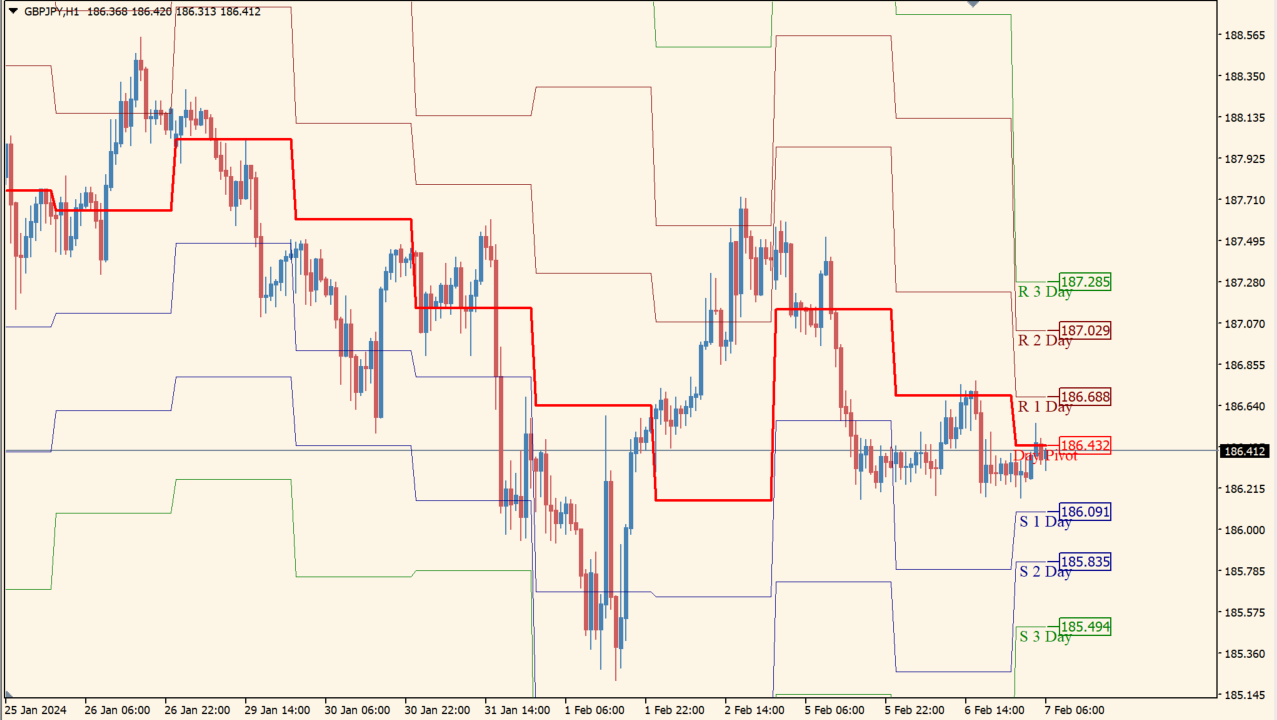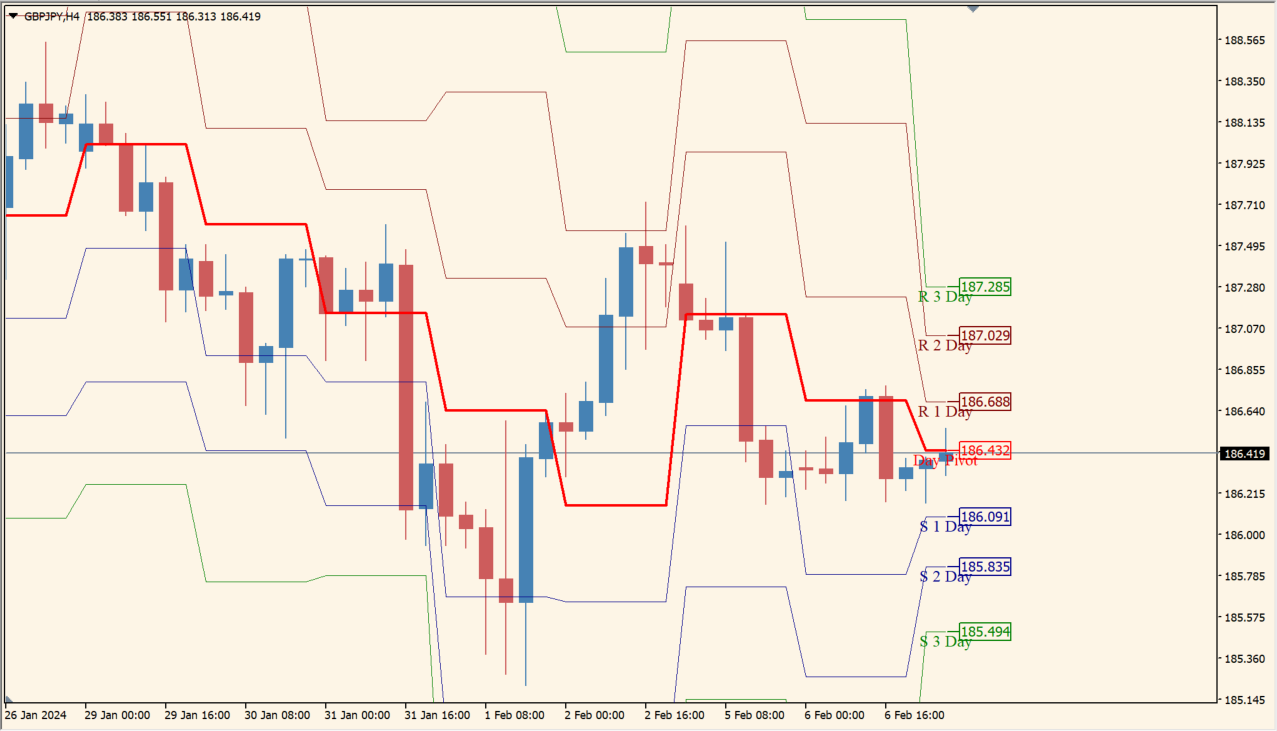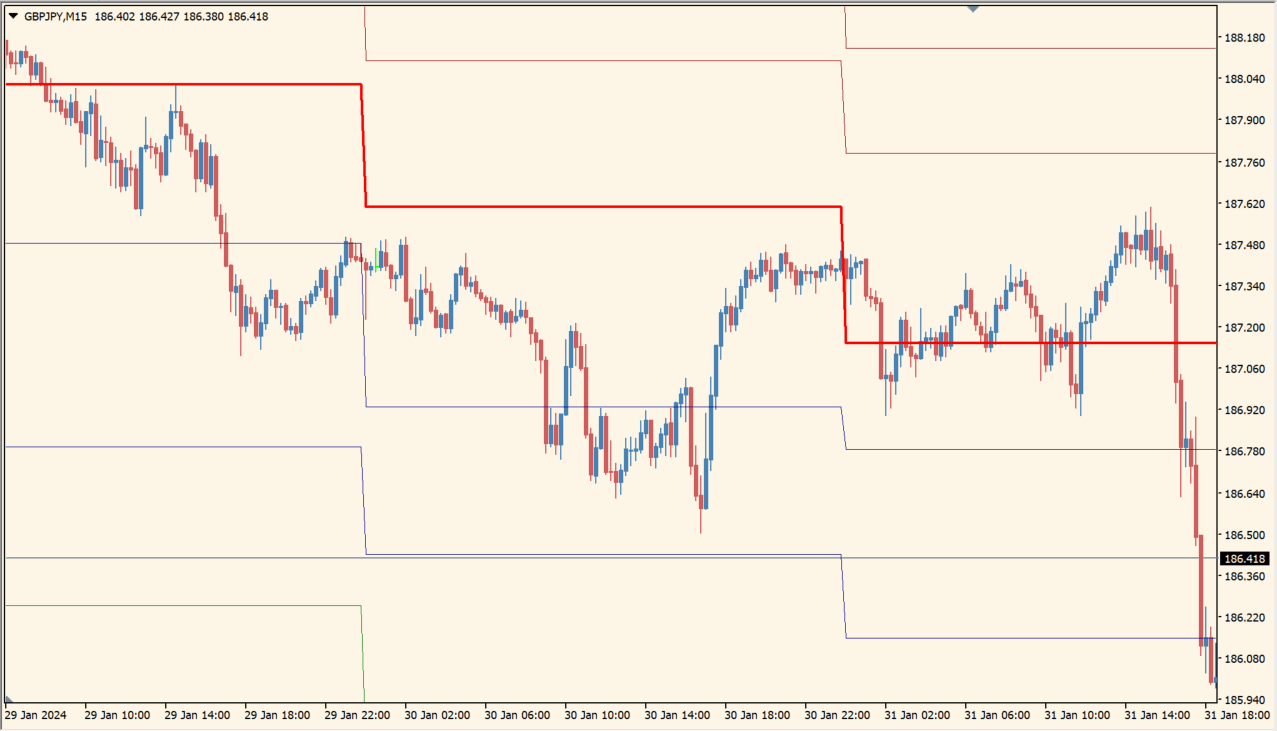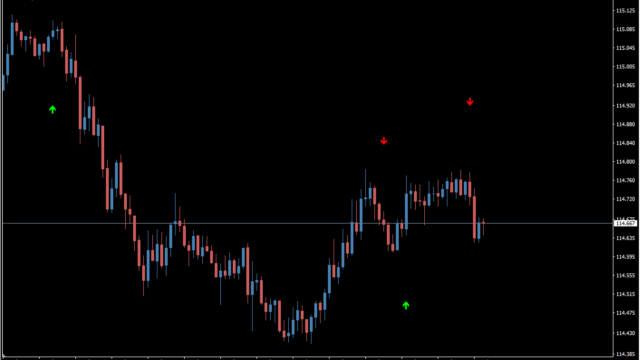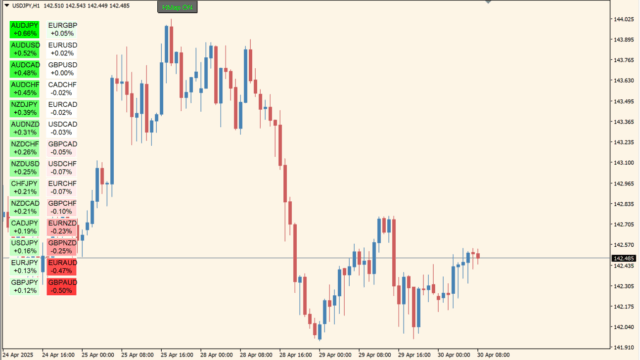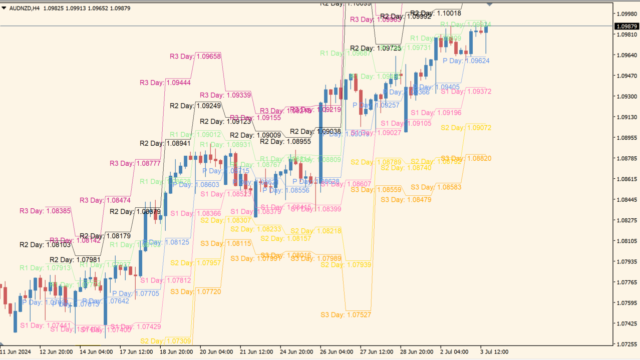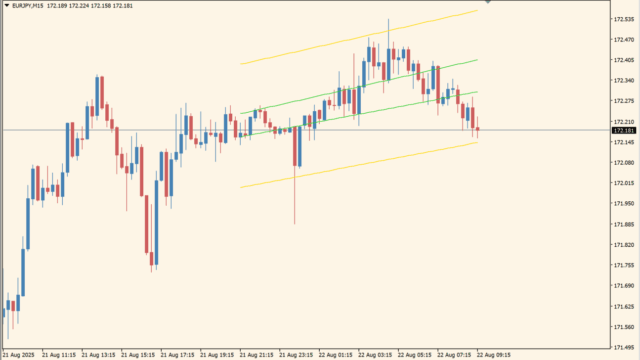サインなし 相場環境認識系
ファイル形式 .mq4
universal-pivot-indicatorはピボットをベースに開発されたインジケーターで、前日の価格を元にしてその日の抵抗ラインを表示してくれます。
universal-pivot-indicatorの利用方法
universal-pivot-indicatorが表示するラインは
・サポートライン(S1、S2、S3)
・レジスタンスライン(R1、R2、R3)
にセンターラインを加えた7本のライン引かれます。
ピボットはラインをブレイクしたらその方向への勢いが強いと判断しますので、順張りがメインの使い方になります。
ただ、あまり届くことのないS3、R3などにタッチした場合は、損切り位置だけを事前に決めておけば逆張りも大きく取れるチャンスです。
基本的には大局を見るものですので、もう少しエントリーをタイトにしてくれる手法などと組み合わせて使うと良いですね
亀吉
フィボ太朗さんの水平線のような手法と相性が良さそうです
たつお
universal-pivot-indicatorのラインと水平線が一致した箇所は強い抵抗帯になりますよ
XMとか使ってると手数料がめちゃめちゃ引かれてる話

海外FX業者を使っている人は注意!隠れコストを含めた本当に安い海外FX業者比較
すぐに隠れコストが低いFX業者が知りたい方はこちらをクリック
国内と海外FX業者の違いが知りたい方はこちらの解説はこちらを...
MT4のパラメータ設定
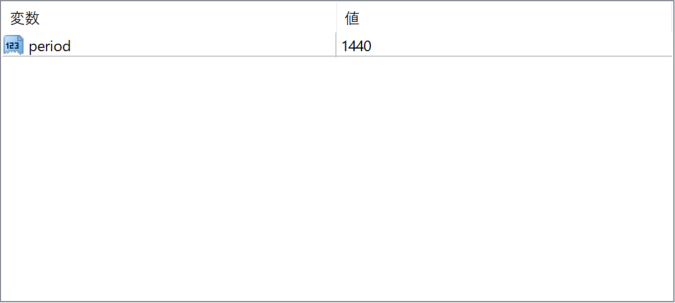
パラメータは計測期間を分単位で設定ができる『period』のみです。
デフォルトでは1日(1440分)が設定されています。

★MT4インジケーター倉庫プレミア
MT4倉庫プレミアの入口はこちら
→倉庫プレミアのパスワードはこちらから
→倉庫...
インジケーターをMT4にインストールする方法
①インジケーターをダウンロードするとzipファイルでPCに保存されますので、そのフォルダを右クリックしてファイルを『展開』しておきます。
②フォルダの中に『mq4ファイル』または『ex4ファイル』がはいっていることを確認します。
③MT4を開いて、画面上部の『ファイル』→『データフォルダを開く』→『MQL4』→『Indicators』フォルダに②のファイルをいれます。(この時必ずフォルダからファイルをだして、ファイル単体でいれてください。)
④MT4を再起動すればMT4のナビゲータウィンドウに追加したインジケーターが表示されているので、チャートに適用すれば完了です。